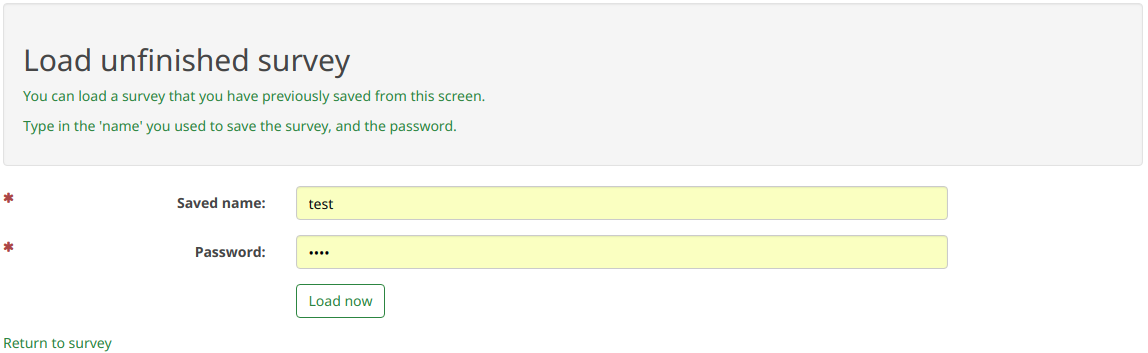View saved but not submitted responses/fr: Difference between revisions
From LimeSurvey Manual
Maren.fritz (talk | contribs) Created page with "=Comment enregistrer votre réponse et la soumettre plus tard=" |
Maren.fritz (talk | contribs) Created page with "Une fois cliqué, il vous sera demandé de présenter vos informations d'identification pour continuer à remplir l'enquête d'où vous êtes parti :" |
||
| (9 intermediate revisions by the same user not shown) | |||
| Line 48: | Line 48: | ||
Le bouton '''Reprendre plus tard''' est situé dans la partie supérieure droite de l'écran lors de la réalisation du sondage par le répondant : | |||
| Line 54: | Line 54: | ||
{{ | {{Remarque|Veuillez noter que l'option '''Reprendre plus tard''' ne fonctionne que dans les enquêtes actives.}} | ||
Une fois cliqué, la page suivante s'affiche : | |||
<center>[[File: | <center>[[File: Resume_later_page.png]]</center> | ||
Les champs suivants sont affichés : '''nom''', '''mot de passe''', '''répéter le mot de passe''' et '''adresse e-mail'''. Sur les quatre champs, seule l'« adresse email » n'est pas à renseigner (elle est utile pour garantir l'anonymat de vos répondants). Mais, s'il n'est pas rempli, le répondant ne recevra aucun email avec les données qu'il a renseignées sur cette page (le nom d'utilisateur et le mot de passe qu'il a utilisé pour enregistrer sa réponse pour pouvoir y accéder ultérieurement). Il doit donc soit se souvenir du nom et du mot de passe qu'il a mis dans les cases, soit sauvegarder les données localement sur sa machine avant de cliquer sur le bouton « enregistrer ». | |||
Une fois terminé, vous pouvez fermer la page/le navigateur. | |||
| Line 71: | Line 71: | ||
Pour continuer là où vous êtes parti, accédez au lien du sondage et recherchez dans la partie supérieure droite de l'écran le bouton « Charger le sondage inachevé » : | |||
| Line 77: | Line 77: | ||
Une fois cliqué, il vous sera demandé de présenter vos informations d'identification pour continuer à remplir l'enquête d'où vous êtes parti : | |||
<center>[[File:Load unfinished survey 2.png]]</center> | <center>[[File:Load unfinished survey 2.png]]</center> | ||
Latest revision as of 13:57, 24 August 2023
Présentation
La mention « Afficher et réponse enregistrée mais non soumise » s'affiche si le paramètre les participants peuvent enregistrer et reprendre plus tard est activé.
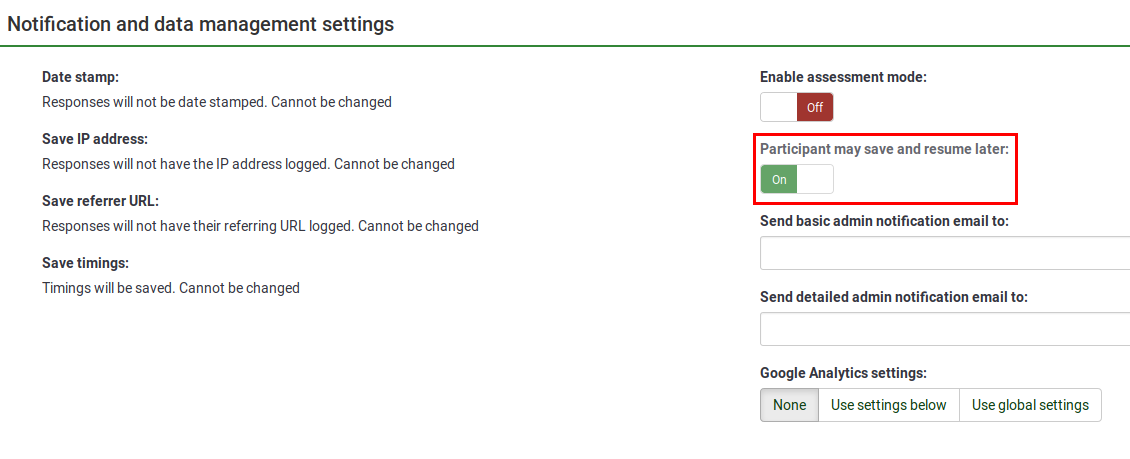
Si activé, cliquez sur Réponses et accédez à la liste des utilisateurs qui ont décidé d'afficher et d'enregistrer mais de ne pas soumettre leur réponse :
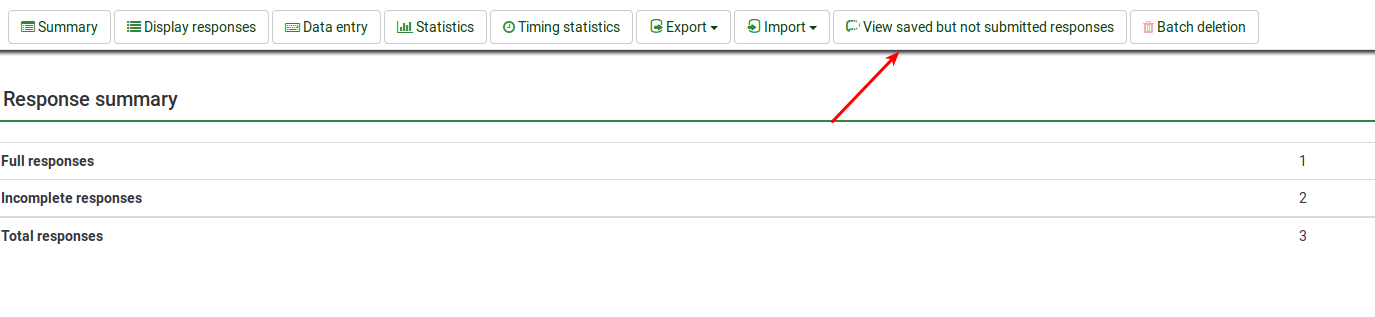
Une fois chargé, le tableau "réponses enregistrées" sera chargé :
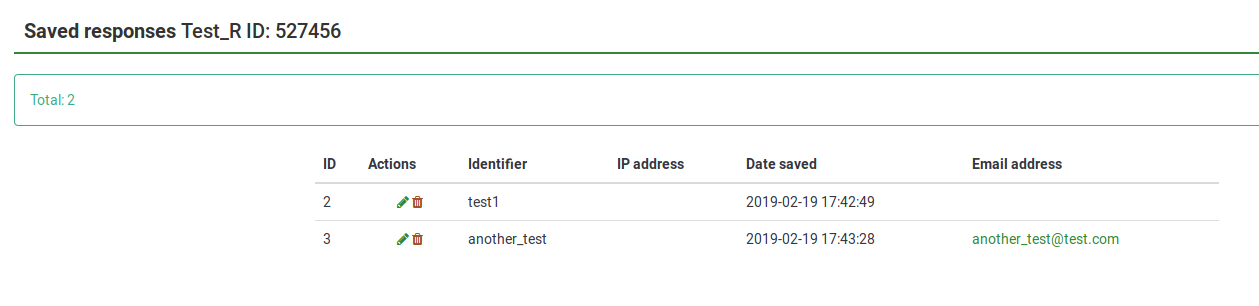
Le tableau de réponses enregistré contient les colonnes suivantes :
- ID : l'ID de la réponse enregistrée mais non soumise. Notez qu'il est différent de celui stocké dans la table de réponses !
- Actions : deux actions peuvent être effectuées :
- Modifier l'entrée : si vous cliquez dessus, vous serez redirigé vers la page de données de saisie qui correspond à la réponse respective
- Supprimer l'entrée: cliquez sur le bouton poubelle rouge pour supprimer l'entrée de réponse
- Identifiant : le nom d'utilisateur que le répondant a utilisé pour sauvegarder sa réponse
- Adresse IP : ce champ est vide tant que l'Attribut d'adresse IP n'est pas activé (il est désactivé par défaut)
- Date de sauvegarde : la date à laquelle le répondant a décidé de sauvegarder sa réponse
- Adresse e-mail : non obligatoire pour être renseignée par vos répondants (utile lorsque vous travaillez avec des réponses anonymisées) ! Voir la section suivante pour plus de détails.
Comment enregistrer votre réponse et la soumettre plus tard
Le bouton Reprendre plus tard est situé dans la partie supérieure droite de l'écran lors de la réalisation du sondage par le répondant :
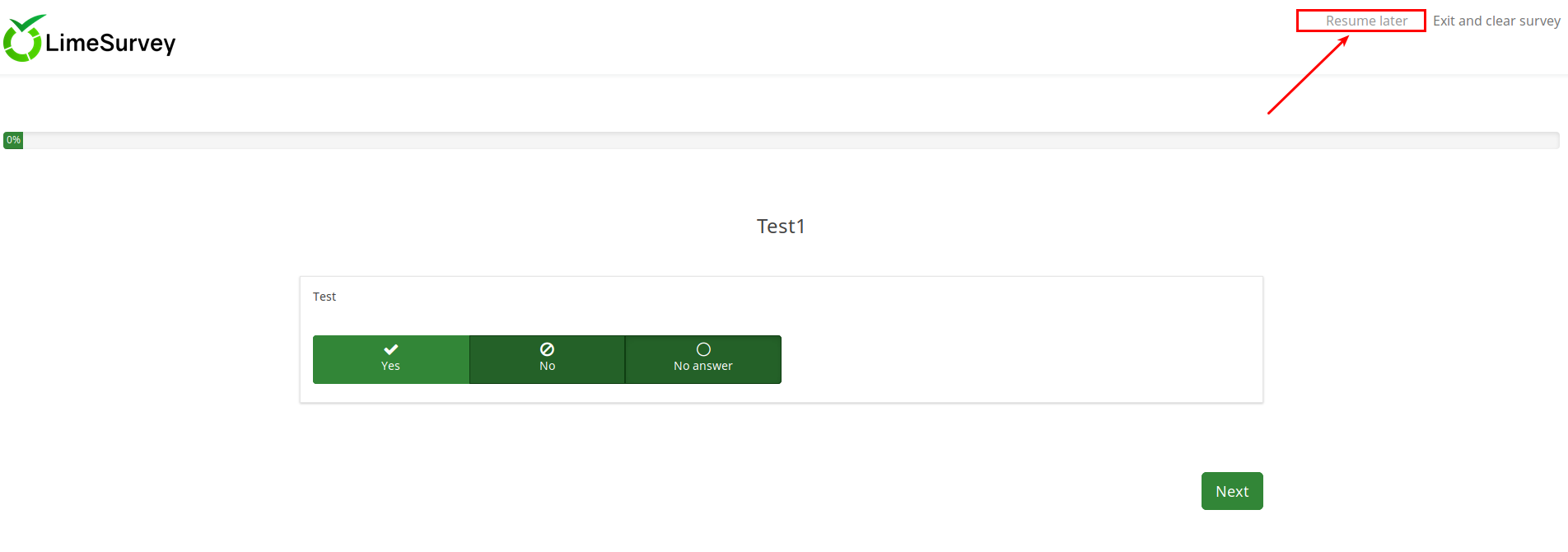
Une fois cliqué, la page suivante s'affiche :
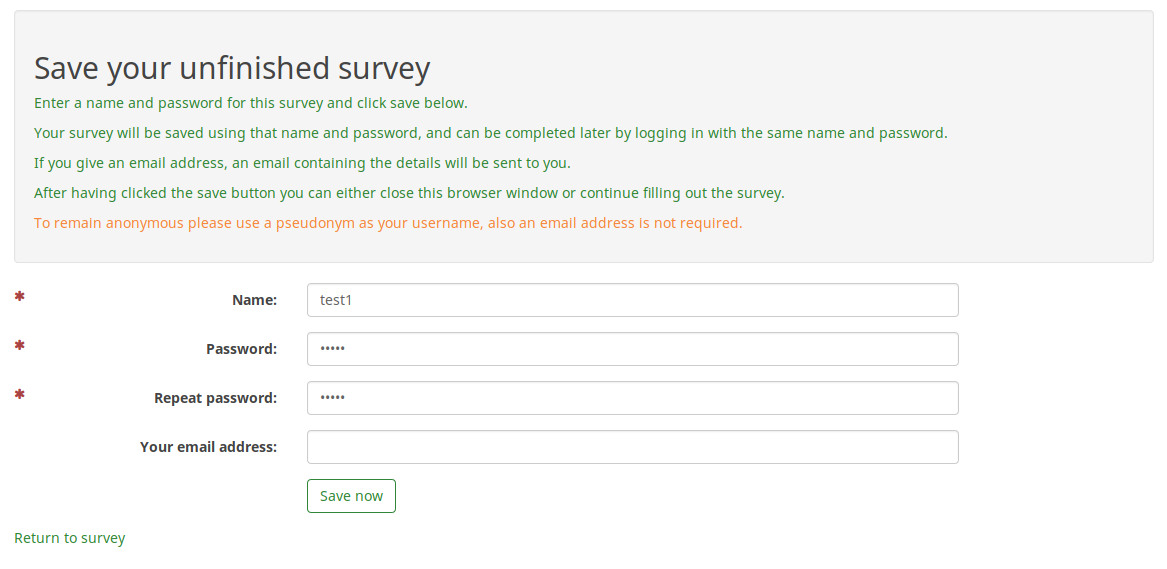
Les champs suivants sont affichés : nom, mot de passe, répéter le mot de passe et adresse e-mail. Sur les quatre champs, seule l'« adresse email » n'est pas à renseigner (elle est utile pour garantir l'anonymat de vos répondants). Mais, s'il n'est pas rempli, le répondant ne recevra aucun email avec les données qu'il a renseignées sur cette page (le nom d'utilisateur et le mot de passe qu'il a utilisé pour enregistrer sa réponse pour pouvoir y accéder ultérieurement). Il doit donc soit se souvenir du nom et du mot de passe qu'il a mis dans les cases, soit sauvegarder les données localement sur sa machine avant de cliquer sur le bouton « enregistrer ».
Une fois terminé, vous pouvez fermer la page/le navigateur.
Pour continuer là où vous êtes parti, accédez au lien du sondage et recherchez dans la partie supérieure droite de l'écran le bouton « Charger le sondage inachevé » :
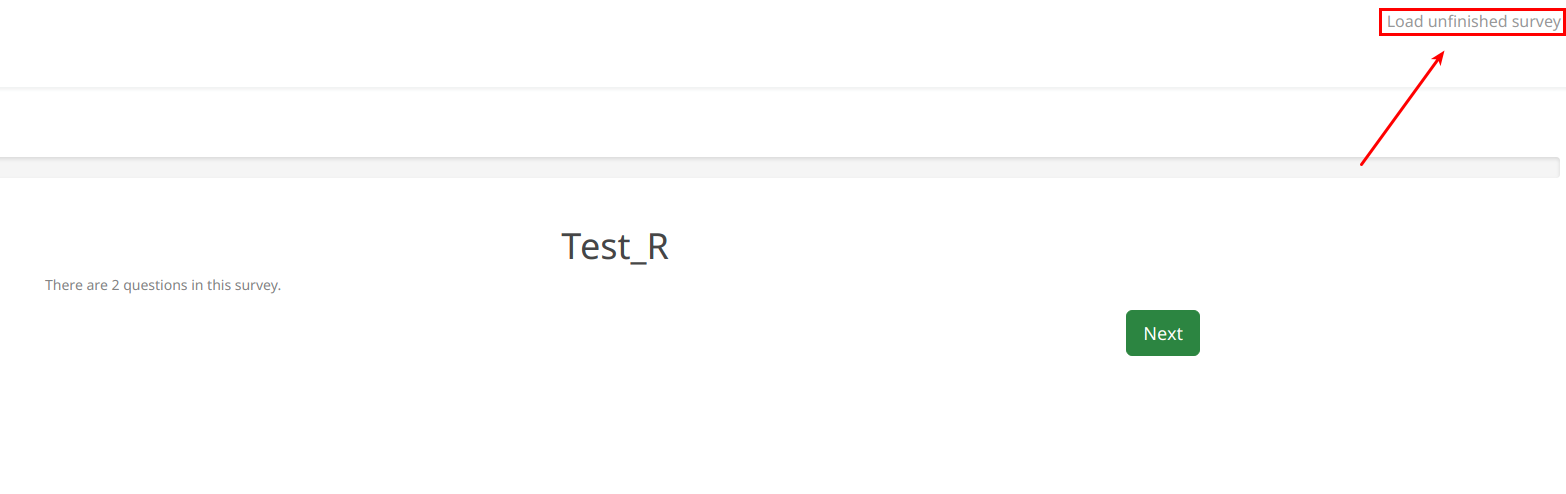
Une fois cliqué, il vous sera demandé de présenter vos informations d'identification pour continuer à remplir l'enquête d'où vous êtes parti :